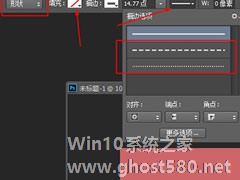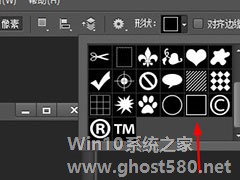-
PS怎么画彩虹?PS画彩虹的方法
- 时间:2024-05-20 04:41:16
大家好,今天Win10系统之家小编给大家分享「PS怎么画彩虹?PS画彩虹的方法」的知识,如果能碰巧解决你现在面临的问题,记得收藏本站或分享给你的好友们哟~,现在开始吧!
PS是一款非常好用的图片编辑软件,在平时的生活中经常使用,你知道PS怎么画彩虹的吗?下来我们一起往下看看PS画彩虹的方法。
方法步骤
1、首先你要导入你的风景照到PS软件中,然后新建一个图准备添加彩虹;
2、接着我们使用【渐变工具】(快捷键G),在上面的模式中我们点击第二个【径向渐变】;

3、之后选择颜色,进入渐变编辑器,我们点击预设旁边的齿轮按钮,在弹出的菜单中选择【特殊效果】,弹出窗口提示是否替换当前的颜色,选择追加;
4、在添加的渐变效果预设中,我们选择最后一个【罗素彩虹】,然后什么都不用动确定即可;
5、调整好后就可以在画布上画彩虹啦,我们在要添加彩虹的位置按住鼠标从上到下拖动,最后松开,一个彩虹就生成了,具体的大小和位置请根据实际情况来添加;

彩虹添加好后你会发现真的很丑,没关系,接着就稍微进行修饰。
1、我们首先将彩虹的图层模式选择为【滤色】;
2、然后使用【滤镜】—【模糊】—【高斯模糊】,在里面根据喜好来调整半径像素,越大越模糊;

3、最后我们给图层添加蒙板,然后再次使用【渐变工具】,模式为【线性渐变】,颜色选择为【黑白渐变】。
在画布中鼠标从下到上往上拖动,直到彩虹的下半部消失即可。

以上就是PS怎么画彩虹的全部内容了,按照以上的方法操作,你就能轻松的掌握PS画彩虹的方法了。
以上就是关于「PS怎么画彩虹?PS画彩虹的方法」的全部内容,本文讲解到这里啦,希望对大家有所帮助。如果你还想了解更多这方面的信息,记得收藏关注本站~
【Win10系统之家www.ghost580.net①文章,转载请注明出处!】
相关文章
-
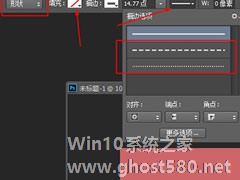
PS是一款非常好用的图片编辑软件,很多用户在使用PS绘图的过程中可能需要使用到虚线的圆圈,那你知道PS怎么画虚线圆圈的吗?接下来我们一起往下看看PS画虚线圆圈的方法吧。
方法步骤
方法一:
在PSCC版本中,可以直接绘制虚线圆圈。选择工具栏中的【椭圆工具】。
然后在上方的图像类型中选择【形状】,然后将【填充颜色】设置... -

PS是大家在平时的工作中经常使用的一款办公软件,你知道PS怎么画花朵形状的吗?接下来我们一起往下看看PS画花朵形状的方法吧。
方法步骤
1、首先我们用【椭圆工具】,样式为【形状】,在画布上画个椭圆形的花瓣,这个花瓣的形状你可以通过【路径选择工具】来进行随心调整;
2、一片花瓣弄好后你就可以将这个图层进行复制,接着在新拷贝出来的花瓣上用CTRL+T进... -

PS是一款我们在平时办公经常使用的图片编辑软件,我们经常会在禁烟的海报上面看到烟雾萦绕的效果,那你知道PS怎么画烟雾的吗?接下来我们一起往下看看PS画烟雾的方法吧。
方法步骤
1、首先我们要用黑色的背景,这样烟雾的效果会比较明显,然后用画笔工具在画布上画出烟雾的轨迹;
2、接着我们使用【滤镜】-【液化】(快捷键CTRL+Shift+X)。用液化画笔... -
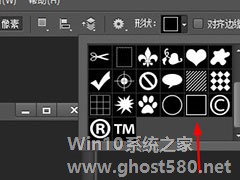
PhotoShop是一款常用的办公室软件之一,在平时的生活中经常会使用PS来绘画,那你知道PS如何画方框的吗?接下来我们一起往下看看PS画方框的方法吧。
方法步骤 方法一:
1、PhotoShop中自带方框工具,我们选择【自定义形状工具】,然后在上方【形状】中找到方框的图形;
...